《中文Word 97操作导引》
| 作者 | 朱德锋编著 编者 |
|---|---|
| 出版 | 北京:电子工业出版社 |
| 参考页数 | 225 |
| 出版时间 | 1998(求助前请核对) 目录预览 |
| ISBN号 | 7505349384 — 求助条款 |
| PDF编号 | 88040998(仅供预览,未存储实际文件) |
| 求助格式 | 扫描PDF(若分多册发行,每次仅能受理1册) |
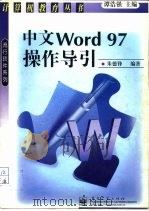
第一章中文Word 97基础1
1.1 Word 97新增加的功能1
1.2 系统的安装与运行环境要求2
1.2.1 Office 97的安装2
1.2.2 Word 97的运行环境要求3
1.3 启动与退出Word 974
1.3.1 在Windows 95中启动4
1.3.2 开机后自动启动Word4
1.3.3 控制Word启动6
1.3.4 启动向导7
1.3.5 Word的退出8
1.4 Word 97的窗口组成8
1.4.1 标题栏8
1.4.2 菜单栏8
1.4.3 工具栏9
1.4.4 标尺10
1.4.5 文本区10
1.4.6 选定栏10
1.4.10 样式区11
1.4.9 视图按钮11
1.4.8 状态栏11
1.4.7 滚动条11
1.4.11 鼠标指针12
1.5 使用Office助手12
1.6 如何使用Word的命令和对话框12
1.6.1 Word命令和对话框14
1.6.2 使用快捷菜单15
1.6.3 在对话框中选择选项17
1.6.4 如何使用快捷键17
2.1.1 普通视图18
第二章使用不同屏幕显示模式浏览文档18
2.1 Word 97提供的视图模式18
2.1.2 页面视图19
2.1.3 大纲视图19
2.1.4 主控文档视图20
2.1.5 联机版式视图21
2.1.6 文档结构图22
2.1.7 全屏显示22
2.2 按不同的缩放比例查看文档22
2.3.1 设置窗口的大小24
2.3 窗口操作24
2.3.2 拆分窗口与取消拆分窗口25
2.2.3 打印预览26
第三章创建与编辑文档27
3.1 创建文档27
3.1.1 创建一个新的文档27
3.1.2 键入与改写正文27
3.1.3 删除文字和图形29
3.1.5 键入中文30
3.1.4 用新文本替换选定的内容30
3.1.6 如何在文档中进行移动31
3.2 插入符号和动态日期32
3.2.1 插入动态日期和时间32
3.2.2 插入符号33
3.2.3 插入特殊符号34
3.3 移动插入点34
3.3.1 用鼠标移动插入点35
3.3.2 用键盘移动插入点35
3.3.3 使用“定位”命令35
3.4.2 用键盘选定文本和图形36
3.4.1 用鼠标选定文本和图形36
3.4 如何选定文本和图形36
3.4.3 取消选定38
3.5 怎样移动和复制文字与图形38
3.5.1 使用施放式编功能38
3.5.2 使用“常用”工栏按钮38
3.5.3 使用键盘39
3.5.4 显示剪贴板的内容39
3.6 分割与合并段落40
3.7 查找与替换文本40
3.7.1 如何查找和替换文本与格式41
3.7.2 怎样查找与替换特殊字符43
3.8 拼写检查46
第四章文件管理48
4.1 文档的打开与关闭48
4.1.1 打开新近关闭的文档49
4.1.2 打开已有的文档49
4.1.3 在打开的文档中插入另一个文档50
4.1.4 同时打开多个文档51
4.1.5 在已打开的几个文档窗口之间切换51
4.1.6 打开用其它应用程序创建文档51
4.1.7 关闭文档并退出Word52
4.2 保存文档53
4.1.8 设置“打开”和“另存为”对话框中的默认工人文件夹53
4.2.1 保存新的尚未命名的文档54
4.2.2 保存已命名的文档54
4.2.3 同时保存所有打开的文档54
4.2.4 为文档保存备存55
4.2.5 命名文档55
4.2.6 设置文档保存的默认文件格式55
4.2.7 保护文档56
4.2.8 控制保存文档的方式57
4.3 查找文档59
4.2.9 打开或关闭后台保存59
4.2.10 加速保存文档59
4.3.1 搜索文档60
4.3.2 使用文件属性信息来本找文档——高级查找60
4.3.3 查看文件内容及其它文件的有关信息61
4.4 删除文档62
4.5 管理文档62
4.5.1 使用“打开”命令管理文档62
4.5.2 在“打开”对话框中选择多个文档63
4.6.1 预览文档64
4.6 打印64
4.6.2 快速打印65
4.6.3 设置页面65
4.6.4 使用打印选项66
4.6.5 打印文档67
4.6.6 打印输出到文件68
4.6.7 退出打印68
4.6.8 建立与打印信封或邮件标签69
5.1 字符的格式编排71
5.1.1 改变字休体大小71
第五章修饰文档71
5.1.2 字符的加粗、倾斜与下划线72
5.1.3 使用“字体”对话框设置和字体大小72
5.1.4 更改文字的颜色72
5.1.5 更改字符的大小写74
5.1.6 使用上、下标字74
5.1.7 加上删除线和重点标记74
5.1.8 使文字突出显示74
5.1.9 改变字间距75
5.1.10 首字的修饰76
5.1.11 复制字符的格式77
5.1.14 更改默认字符格式的设置80
5.1.12 取消所有字符的格式80
5.1.13 给字符加上边框、底纹以及字符的缩放80
5.1.15 显示、隐藏或打印隐藏文字81
5.2 段落的格式编排82
5.2.1 段落缩进82
5.2.2 居中和对齐段落83
5.2.3 制表位85
5.3.4 调整页边距和行间距87
5.2.5 为段落添加边框和底纹88
5.2.7 为列表添加项目符号和编号89
5.2.6 列表的格式编排与排序89
5.2.8 对列表排序92
5.3 分栏操作94
5.3.1 创建报版分栏94
5.3.2 修改分栏96
5.3.3 修饰分栏96
5.3.5 取消报版分栏98
5.4 使用自动图文集98
5.4.1 创建自动图文集词条98
5.4.5 重新命名自动图文集词条100
5.4.4 删除自动图文集词条100
5.4.2 插入自动图文集词条100
5.4.3 编辑自动图文集词条100
第六章样式与模式102
6.1 样式102
6.1.1 对文字应用样式102
6.1.2 更改样式的属性105
6.1.3 创建新样式107
6.1.4 确保格式编排的一致性108
6.1.5 显示、重命名与删除样式109
6.1.6 键入时自动设置格式111
6.2 文档模板112
6.1.7 复制样式112
6.1.8 使用样式库112
6.2.1 使用模板或向导创建新文档113
6.2.2 为文档选用其它的模板115
6.2.3 创建新模板116
6.2.4 修改已有模板116
6.2.5 模板的有效性116
6.2.6 快速创建信函、备忘录和其他文档和方式117
6.2.7 Normal模板117
第七章创建与打印在线表格118
6.2.8 共用模板118
7.1 创建表格119
7.1.1 创建简单的表格119
7.1.2 创建复杂的表格120
7.1.3 将已有文本转换成表格122
7.1.4 从数据库或其他数据源向Word文档中插入信息122
7.2 在表格中移动、选定并填充表格123
7.2.1 在表格中移动插入点123
7.2.3 填充表格124
7.2.2 选定表格124
7.3 修改表格125
7.3.1 在表格中添加单元格125
7.3.2 在表格插入行125
7.3.3 在表格插入列125
7.3.4 单元格、行或列的删除126
7.3.5 移协动或复制单元格、行或列127
7.3.6 调整表格的列宽128
7.3.7 改变表格的行宽129
7.3.10 将表格中的一个单元格拆分成多个单元格130
7.3.9 拆分表格或将文本插入到表格之前130
7.3.8 改变列间距130
7.3.11 合并单元格131
7.4 表格的格式编排131
7.4.1 自动设置表格虚框132
7.4.2 显示或隐藏表格虚框132
7.4.3 为表格、段落或选定文本添加边框133
7.4.4 修改表格内或文本四周边框133
7.4.6 取消表格中的部分边框134
7.4.7 添加表格、段落或选定文字的底纹134
7.4.5 取消表格、段落或选定文本的边框134
7.4.8 修改表格、段落或选定文字的底纹135
7.4.9 添加或修改底纹或填底纹135
7.4.10 取消表格或文本底药方纹136
7.4.11 将制表符插入表格单元中136
7.4.12 改变文字方向136
7.4.13 改变表格单无格中文本的垂直对齐方式138
7.4.14 对齐页面中的表格或表格行138
7.4.15 将表格标题重复用于后继各页139
7.5 单元格的排序140
7.5.1 对信息排序140
7.4.17 居中表格和改变表格行对齐方式140
7.4.16 跨页分断表格与防止表格跨页断行140
7.5.2 撤消排序141
7.6 在表格中进行行计算141
7.6.1 计算行或列数值总和142
7.6.2 使用表格中的公式进行计算143
7.7 高级操作145
7.7.1 在大型表格中定位指定的记录145
7.7.2 使用数据表单编辑表格中的列表145
7.7.3 部分文本隐藏在单元格中时145
7.7.4 交表格文本转换成普通文本段落146
第八章图形147
8.1 插入并编辑已有图片147
8.1.1 插入已有图片147
8.1.2 从另一个文件插入图片148
8.1.3 Word可以使用的图形文件类型149
8.1.4 插入扫描图片150
8.1.5 选定图片150
8.1.6 编辑插入的图片151
8.2.3 添加或取消箭头152
8.2.2 取消组合并修改剪贴画152
8.2.1 创建图片的透明区域152
8.2 修饰图片152
8.2.4 调整大小或裁剪图形对象153
8.3 处理图片154
8.3.2 取消图形以加速屏幕滚动155
8.3.3 用链接代替插入图形可使用文件变小155
8.3.4 图片与文字的闪位置关系156
8.4 修饰图片156
8.4.1 添加或修改图形对象的边框或框线156
8.4.2 取消图形对象的边框158
8.4.4 添加、改变或删除图形对象的阴影160
8.4.5 添加形对象的凸出或凹进效果161
8.4.6 添加、改变或取消图形对象的三维效果162
8.5 移动、复制、删除图片163
8.6 在文档中绘制并编辑图形163
8.6.1 绘图方法163
8.6.2 添加或编辑行特殊文字效果164
8.6.3 图形与文字的位置关系166
8.7 使用文本框、图形框166
8.7.1 文本框和图文框的区别167
8.7.2 放置图文框167
8.7.4 调整图文框大小168
8.7.3 选定图文框168
8.7.5 删除图文框169
8.7.6 文本框转换为图文框170
8.8 用图文设定文字和图形的位置170
8.8.1 在选定内容周围加上图置171
8.8.2 插入空的图文框并调整其大小和位置171
8.8.3 拖动图文框以调整其位置172
8.8.4 插入文本框172
8.8.5 在图文框周围环绕文字172
8.8.6 设定图文框相对于段落的位置173
第九章使用宏174
9.1 录制宏174
9.2 运行宏175
9.3 重新命名宏176
9.4 复制宏176
9.5 编辑宏177
9.6 删除宏178
9.7 使用Word提供的宏178
9.8 检查文档的宏病毒179
10.2.1 保掮文档180
10.2 保护文档180
10.1 Word的安全性180
10.2.2 修改或删除密码181
10.3 共享数据和图形181
10.3.1 共享信息的方法181
10.3.2 从某个Office程序导入或转换文件的方法182
10.3.3 在程序之间拖放信息183
10.3.6 由Word大纲创建PowerPint演示文稿189
10.3.8 在Word文档中插入声音文件191
10.3.10 编辑公式192
10.3.9 插入公式192
10.4 链接与嵌入193
10.4.2 新建嵌入对象194
10.4.3 由已有的文件创建链接对象或嵌入对象194
10.4.5 编辑链接对象和嵌入对象195
10.4.6 断开与链接对象的连接196
10.5 转换文件格式197
10.5.2 以其他文件格式保存Word 97文档的后果197
10.5.3 从某个Office程序导入或转换文件的方法199
10.5.4 一次转称多个文档199
10.6 在 Lotus Notes中使用Word199
10.6.2 在Lotus NotesFlow任务菜单200
10.7 联机邮寄和传送文档201
10.7.1 将Word作为电子邮件编辑器201
10.7.2 修改WordMail信息的显示202
10.7.3 给电子邮件消息创建自动签名202
10.7.4 将文档分发给其他人203
10.7.5 创建传送名单204
10.7.6 从个人通信簿插入地址204
第十一章处理联机和Internet文档206
11.1 漫游206
11.1.3 使用超级链接漫游207
11.1.4 通过文档结构图进行漫游209
11.2 在内部网和Internet上的文档209
11.2.1 关于Internet上的文档209
11.2.3 更改FTP节点的登录名或密码210
11.3 制作Web页211
11.3.1 添加项目符号与编号212
11.3.2 添加横线213
11.3.3 插超背景214
11.3.4 插入超级链接215
11.3.5 插入社频信息216
11.3.6 添加滚动文字217
11.3.7 添加背景声音218
11.3.8 设置标题219
11.3.9 表格的处理220
11.3.10 设置默认颜色220
11.3.11 图形的处理220
11.3.12 窗体220
11.3.13 查找Web页上的HTML源222
11.3.14 浏览Web页222
11.4.2 更改Web开始页223
11.4.1 打开We开始页223
11.4 使用Web工具栏223
11.4.3 打开Web搜索页224
11.4.4 更改Web搜索页224
11.4.5 用Web“文件检索”搜索页224
11.4.6 打开新近浏览过的文件224
11.4.7 打开位于全球广域网的一个HTTP节点上的文档224
11.4.8 停止跳转225
11.4.9 刷新当前文件或Web页的显示225
11.4.10 将活动文档添至“个人收藏夹”225
11.4.11 隐藏Web之外的其他工具栏225
1998《中文Word 97操作导引》由于是年代较久的资料都绝版了,几乎不可能购买到实物。如果大家为了学习确实需要,可向博主求助其电子版PDF文件(由朱德锋编著 1998 北京:电子工业出版社 出版的版本) 。对合法合规的求助,我会当即受理并将下载地址发送给你。
高度相关资料
-
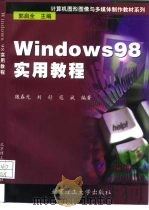
- Windows 98实用教程
- 1999 北京:北京理工大学出版社
-
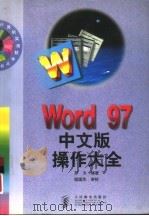
- Word 97中文版操作大全
- 1998 北京:人民邮电出版社
-
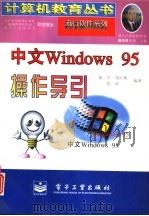
- 中文 Windows 95操作导引
- 1996 北京:电子工业出版社
-

- 中文版Word 2000操作向导
- 1999 西安:西安电子科技大学出版社
-
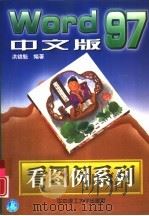
- Word 97中文版
- 1998 武汉:华中理工大学出版社
-
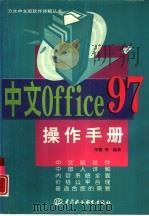
- 中文Office 97操作手册
- 1998 北京:中国水利水电出版社
-
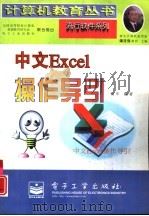
- 中文Excel操作导引
- 1997 北京:电子工业出版社
-
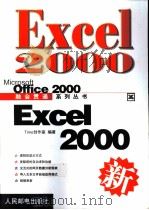
- Excel 2000
- 1999 北京:人民邮电出版社
-
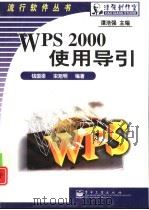
- WPS 2000操作导引
- 1999 北京:电子工业出版社
-
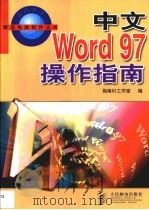
- 中文Word 97操作指南
- 1998 北京:人民邮电出版社
-
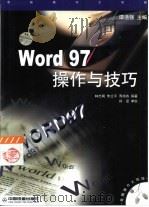
- Word 97操作与技巧
- 1999 北京:中国铁道出版社
-
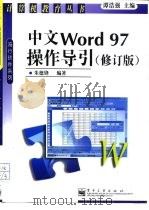
- 中文Word 97操作导引 修订版
- 1999 北京:电子工业出版社
-
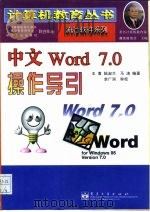
- 中文Word 7.0操作导引
- 1998 北京:电子工业出版社
-
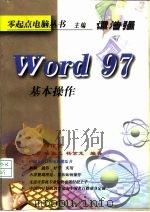
- Word 97 基本操作
- 1998 北京:中国电力出版社
提示:百度云已更名为百度网盘(百度盘),天翼云盘、微盘下载地址……暂未提供。➥ PDF文字可复制化或转WORD
